[Megoldott] iPhone megragadt az Apple logóján iOS 10 frissítés után
"SEGÍTSÉG!!! Az iPhone 6s az iOS 10 frissítés során az Apple logó képernyőjén elakad. Hogyan tudom helyreállítani?
Egy univerzális kérdés a legtöbb Apple felhasználó számáratalálkozás elkerülhetetlenül az iPhone lesz ragadt, és különböző teljesítményt mutat, mint például az iPhone megállt a helyreállítási módban; Az iPhone megállt az iOS 10 frissítések ellenőrzésén. A közelmúltban új bajok - az iOS 10-re történő frissítés után az Apple logójára ragadt iPhone - jön a legújabb iOS 10-el, bár valójában meglepő jellegzetességeket teremt. Tehát ma megmutatom, hogyan kell tennie, ha az iPhone 7, iPhone 7 Plus, iPhone SE, iPhone 6s, iPhone 6s, iPhone 6 Plus, iPhone 6, iPhone 5s, iPhone 4s be van ragadva a fehér / fekete alma logóba iOS után 10 / 10.3 / 11 frissítés.

Method1. Végezze el a Hard Reset funkciót
Miután az iPhone bármilyen oknál fogva megakad, nehézaz alaphelyzetbe állításnak először el kell jönnie. Ez a legegyszerűbb módszer, amely a legtöbb esetben segít helyreállítani az eszközt. De bizonytalanul működik, hogy megszüntesse az iPhone-t, ami a fehér alma logójára ragadt. Nem tudom megígérni, hogy megpróbálhatod. Tartsa a Home és a Power gombokat egyszerre 10 másodpercig, amíg a készülék újra nem indul újra. Ha a készülék soha nem indul újra, úgy tűnik, ez a módszer nem működik.
Method2. Állítsa vissza az iPhone gyári beállításait
Az iTunes nem csak szinkronizálja az adatokat a készülék közöttés a számítógép, de lehetővé teszi, hogy a helyreállítási módban rögzített iPhone-ot gyári visszaállítási módban rögzítse. Ez azonban adatvesztést okozhat, mert az összes adat és beállítás törlődik az eszközről a visszaállítás előtt. Ha megvan.
1. Futtassa a legújabb iTunes programot, és csatlakoztassa a készüléket a számítógéphez.
2. Egy üzenet jelenik meg, és azt mondja, hogy az iPhone helyreállítási módban van, és vissza kell állítani.
3. Kattintson az iPhone eszköz ikonjára az iTunes felületen, és lépjen az Összefoglaló fülre.
4. Kattintson a Visszaállítás gombra a készülék visszaállításához az előző beállításokra.
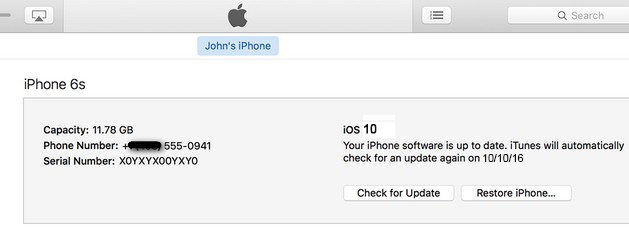
Metódus 3. Javítás sérült a Tenorshare használatával iCareFone (nincs adatvesztés)
Ha kemény visszaállítás vagy gyári visszaállítás nem történik mega javítás operációs rendszer lesz a végső megoldás. A Tenorshare iCareFone egy egyfajta iOS rendszergondozási eszköz, amely egyszerű megoldást kínál az összes iOS beragadt probléma javítására.
1.Válassza ki a Tenorshare iCareFone programot, és csatlakoztassa iPhone készülékét a számítógéphez. Válassza ki a "Javítás operációs rendszer" funkciót a fő felületen. A folytatáshoz kattintson a Start gombra.

2. Először, helyezze a készüléket helyreállítási módba, hogy észlelje azt, és kövesse az alábbi bemutatót, hogy helyreállítsa a készüléket a szokásos módon.

3. Töltse le a firmware csomagot a számítógépére. Ha letöltötte a firmware-t, válassza a "Firmware csomag kézi importálása" lehetőséget az importáláshoz.

4. A letöltés után a program folyamatosan megkezdi az iOS rendszer javítását. Kérjük, ne húzza ki a készüléket a folyamat során, vagy az iPhone-t téglafalazhatja.
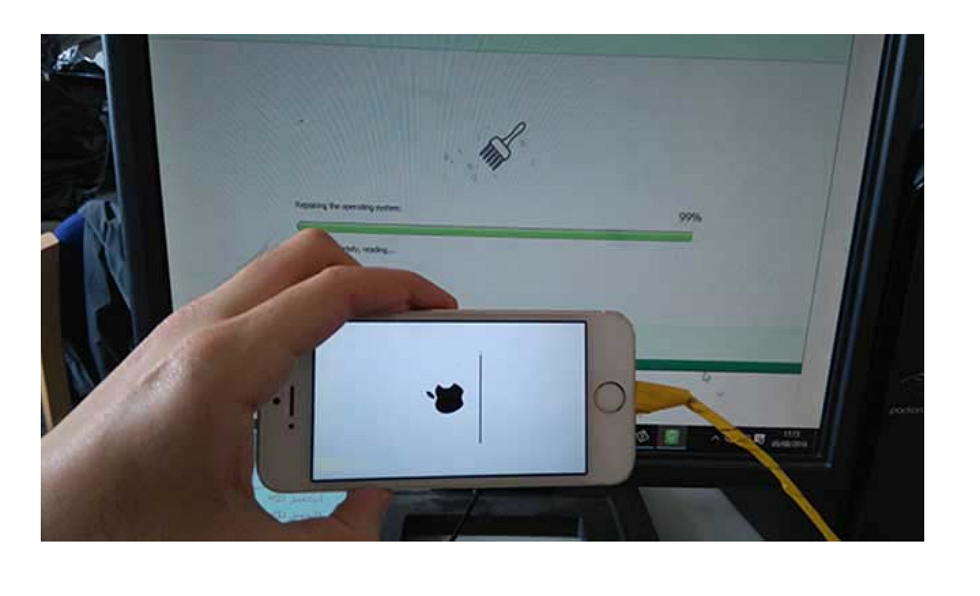
5. A javítás után az iPhone automatikusan újraindul, és minden vissza fog térni a normál állapotba.
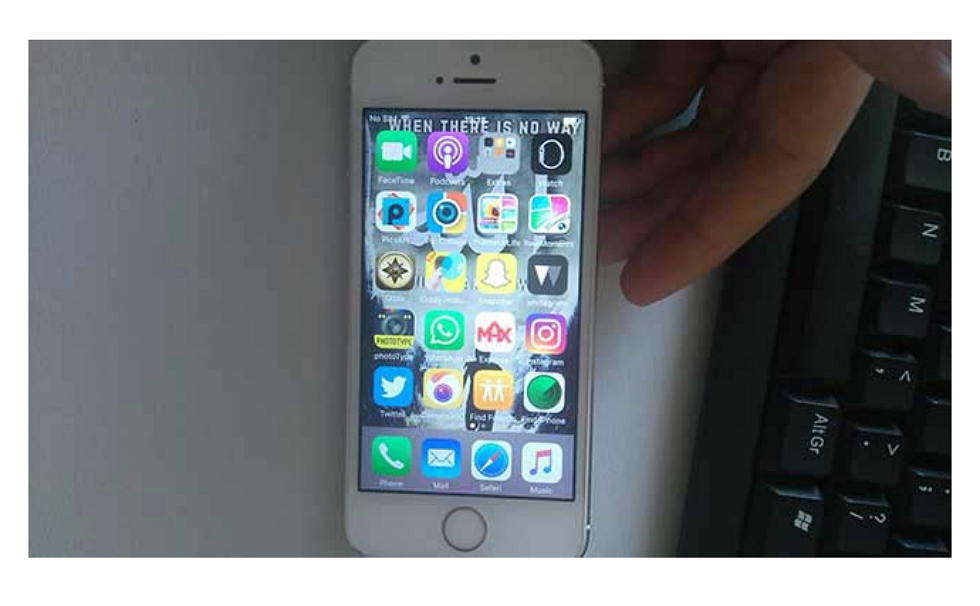
Az iPhone nemcsak fehérre kerülaz Apple loge az iOS 10 / 10.1 / 10.2 / 10.3 frissítés után, de nyilvánvaló okokból is értékes adatokat veszít. Ha szerencsétlenül történik veled, olvassa el a következőt: Ha véletlenül elveszítette az adatokat a frissítés után, kérjük, olvassa el a visszaszerzés-elveszett-fotók-i-iphone-after-ios-10-upgrade.html. Ha bármilyen kérdése merülne fel, kérjük, hagyja a megjegyzések rész alatt.

![[Megoldott] Az iPhone a fekete / negatív képernyőn elakadt](/images/iphone-fix/solved-iphone-stuck-on-blacknegative-screen.jpg)




![[Megoldott] Hogyan viselkedni Erősít iPhone megragadt helyreállítási mód után iOS 11 Upgrade](/images/ios-11/solved-how-to-fix-iphone-stuck-in-recovery-mode-after-ios-11-upgrade.jpg)
![[Solved] iPhone Az iOS 12 / 11.4 / 11.3 / 11.2 frissítése után nem lehet letölteni vagy frissíteni az alkalmazásokat](/images/ios-11/solved-iphone-cannot-download-or-update-apps-after-ios-12114113112-upgrade.jpg)

